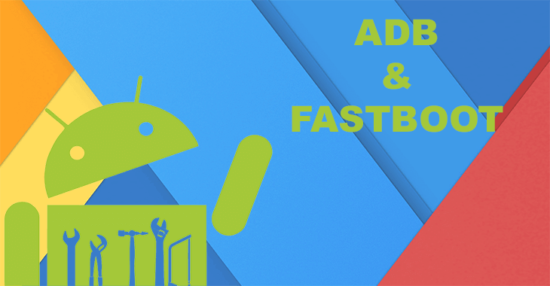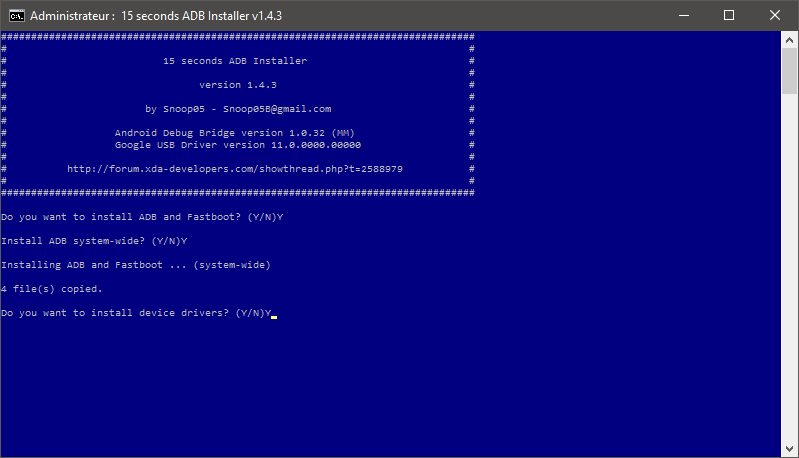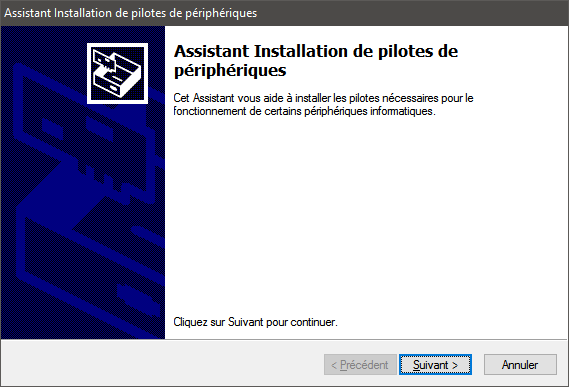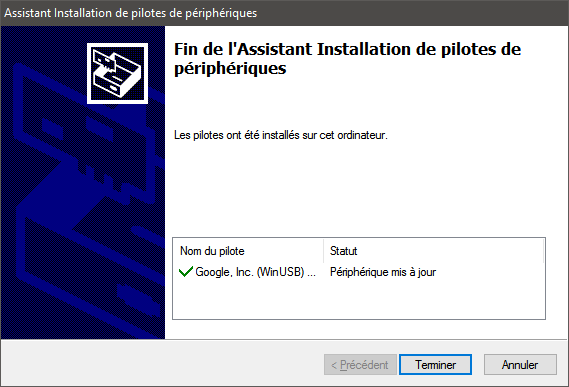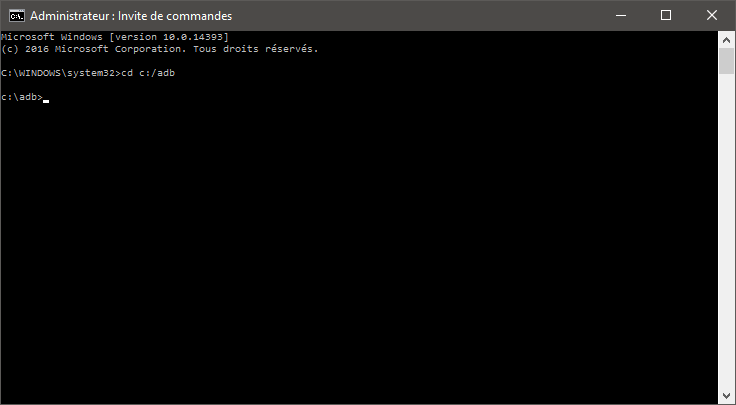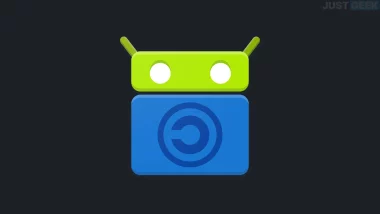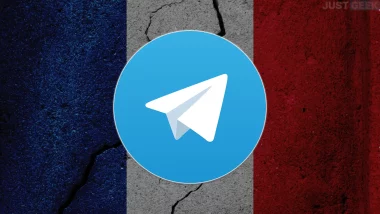Pour rooter ou installer une ROM alternative sur un smartphone ou une tablette Android, il est impératif d’installer les outils ADB et Fastboot sur Windows, ainsi que les drivers Google nécessaire à la reconnaissance de votre appareil Android. Pour ce faire, un membre du forum XDA a concocté un programme d’installation baptisé « 15 seconds ADB Installer ». Comme son nom l’indique, ce programme permet l’installation de l’ensemble des outils en 15 secondes chrono. Mais avant de vous montrer comment installer tout cela, je vais vous expliquer à quoi servent ces deux outils.
ADB et Fastboot sont deux outils Windows qui permettent d’envoyer des commandes à un appareil Android connecté au PC via USB. Les commandes sont envoyées à l’aide de l’Invite de commandes de Windows et depuis le répertoire ADB. Bien entendu, pour qu’ADB et Fastboot puissent fonctionner correctement, votre terminal Android doit avoir le Débogage USB activé.
ADB est utile pour installer un fichier APK (application), copier un fichier ou encore redémarrer en mode Recovery/fastboot un appareil Android. Fastboot, lui, permet de flasher (installer) une image de boot, un bootloader, un recovery ou même un système. Pour info, je vous ai mis la liste des commandes ADB et Fastboot sur le forum.
Comment installer ADB, Fastboot et les drivers Google en 15 secondes ?
1. Bon maintenant que vous savez à quoi sert ADB et Fastboot, vous allez procéder à leur installation. Pour ce faire, commencez par télécharger l’outil 15 seconds ADB Installer.
2. Exécutez le fichier adb-setup.exe et répondez avec la touche Y de votre clavier pour chaque question :
- Do you want to install ADB and Fastboot ? Y
- Install ADB system-wide ? Y
- Do you want to install device drivers ? Y
3. Une fenêtre Assistant Installation de pilotes de périphériques va alors s’ouvrir, cliquez simplement sur Suivant, puis Terminer.
4. Les outils ADB et Fastboot sont désormais installés dans le dossier C:/adb. Pour exécuter une commande sur votre appareil Android, vous devez obligatoirement vous déplacer dans le dossier C:\adb avec la commande suivante :
cd c:/adb